- Autore Abigail Brown [email protected].
- Public 2023-12-17 06:52.
- Ultima modifica 2025-01-24 12:13.
Cosa sapere
- Installa e avvia l' App Google Home per iOS sul tuo iPhone o iPad.
- Seleziona Inizia e accedi. Seleziona Configura e segui le istruzioni dell'app.
- Dì "Hey Google" o "OK Google" seguito da una domanda, una richiesta o un comando al termine dell'installazione.
Questo articolo spiega come configurare e utilizzare Google Home con il tuo iPhone. Le istruzioni si applicano agli altoparlanti intelligenti Google Home e ai dispositivi iOS con OS 11.0 e versioni successive.
Come connettere Google Home con un iPhone o iPad
Gli altoparlanti intelligenti di Google Home riproducono musica, rispondono a domande e controllano vari gadget intelligenti installati in una casa. Google Home si basa su Google Assistant, in modo simile al modo in cui Amazon Echo si affida ad Alexa e i dispositivi Apple utilizzano Siri.
L'app per dispositivi mobili Google Home controlla gli altoparlanti intelligenti di Google Home ed è disponibile per dispositivi Android e iOS. Ecco come configurare e utilizzare Google Home e l'Assistente Google con il tuo iPhone o iPad.
Per collegare il tuo altoparlante intelligente Google Home al tuo iPhone o iPad, devi attivare il Bluetooth, una connessione Internet e una rete Wi-Fi sicura. Il dispositivo iOS deve essere connesso alla stessa rete wireless del dispositivo Google Home.
- Collega il tuo iPhone (o iPad) alla rete Wi-Fi che utilizzi con l' altoparlante smart di Google Home.
-
Collega l' altoparlante intelligente di Google Home. Dopo l'avvio, ti viene chiesto di eseguire l'app Google Home su un dispositivo mobile.
- Scarica e installa l'app Google Home per iOS sul tuo iPhone o iPad. Avvia l'app quando è pronta.
- Nella schermata di benvenuto dell'app, seleziona Inizia.
-
Conferma il tuo account Google o seleziona Utilizza un altro account per accedere a un altro account. Una volta confermato, scegli OK.

Image -
Se Google Home trova il dispositivo, seleziona l'icona Imposta e segui le istruzioni di configurazione.
Se Google Home non ha trovato il dispositivo, seleziona il segno più (+) nell'angolo in alto a sinistra, quindi seleziona Configura dispositivo> Configura nuovi dispositivi.
-
Google Home chiederà: "Dov'è questo dispositivo?" Seleziona il nome della stanza in cui si trova l' altoparlante, ad esempio Office, Bathroom, Den,Sala da pranzo , o Soggiorno.
-
Scegli la rete Wi-Fi che desideri utilizzare per configurare Google Home, quindi seleziona Next. Inserisci la tua password Wi-Fi e seleziona Connetti.

Image - Dopo che Google Home si è connesso al Wi-Fi, configura l'Assistente Google. Quando Google richiede informazioni sul dispositivo e autorizzazioni per l'audio e le attività, seleziona Sì, ci sono per ciascuno.
- Insegna all'Assistente Google a riconoscere la tua voce. Segui le istruzioni sullo schermo. Quando Voice Match è completo, seleziona Continua.
-
Scegli una Assistant Voice. Tocca la voce che preferisci.

Image -
Nella schermata Consenti risultati personali, seleziona Consenti per autorizzare Google Home e l'assistente ad accedere alle informazioni personali dal tuo smartphone o tablet secondo necessità.
-
La schermata Aggiungi servizi musicali ti consente di collegarti a un servizio musicale con cui hai un account, come Spotify o Pandora.
Apple Music e iTunes non sono compatibili con Google Home. Ci sono modi per aggirare questo problema e riprodurre Apple Music su Google Home.
-
Dalla schermata Aggiungi i tuoi servizi video, seleziona il segno più (+) per collegare un servizio video come Netflix.

Image - Nella schermata Quasi fatto, aggiungi le informazioni di pagamento per autorizzare gli acquisti online usando i comandi verbali.
-
Google Home potrebbe installare un nuovo aggiornamento, se disponibile. Al termine, Google Home è connesso al tuo iPhone e puoi emettere comandi vocali.
Se riscontri problemi durante la configurazione di un altoparlante Google Home, dai un'occhiata al sito Web per la risoluzione dei problemi di Google.
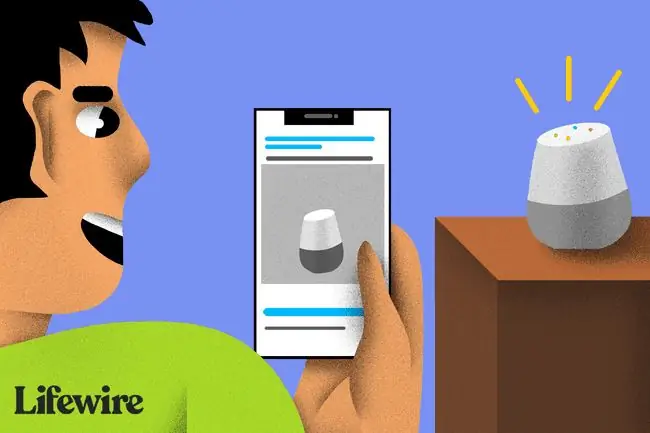
Parla e inizia a utilizzare Google Home
Google Home monitora la stanza in cui si trova e ascolta continuamente un comando vocale, come Hey Google o OK Google. Quando sente il comando vocale, si attiva e ascolta la tua domanda, richiesta o comando.
Se vuoi che Google Home si prenda una pausa e smetta di ascoltare, spegni l'interruttore di alimentazione nella parte inferiore dell' altoparlante.
Collega dispositivi intelligenti compatibili
Se desideri controllare dispositivi smart compatibili con Google Home, collega tali dispositivi all' altoparlante Google Home utilizzando l'app mobile Google Home sul tuo iPhone o iPad.
Dopo aver collegato un dispositivo smart, controllalo usando i comandi verbali. Ad esempio, dopo aver collegato il sistema di illuminazione Philips Hue, dì "Ok Google, accendi le luci del soggiorno" o "OK Google, abbassa le luci del soggiorno del 50 percento".
Limitazioni dell'utilizzo di Google Home con dispositivi iOS
Sebbene Google Home funzioni bene con un dispositivo iOS, questi altoparlanti intelligenti non sono completamente compatibili con tutte le app e i servizi dell'ecosistema Apple, come iTunes e Apple Music.
Considera l'utilizzo dell' altoparlante intelligente Apple HomePod se desideri la piena compatibilità con Siri o se hai dispositivi intelligenti Apple HomeKit installati nella tua casa. HomePod funziona perfettamente anche con iTunes, l'app Music, il servizio Apple Music e Apple TV.
Domande frequenti
Come faccio a modificare il mio indirizzo di casa di Google Maps su un iPhone?
Nell'app Google Maps, vai a Maps > Salvato > Le tue liste > Labeled > Casa o Lavoro e digita il nuovo indirizzo.
Come faccio a configurare Google Home Mini su un iPhone?
Non è necessario un Android per utilizzare un dispositivo Google Home Mini o Nest. Sul tuo iPhone, apri Google Home, tocca Inizia e accedi. Tocca Configura e segui le istruzioni.
Come faccio a uscire dall'app Google Home su un iPhone?
In Safari, vai su www.google.com. Tocca l'immagine del tuo profilo nell'angolo in alto a destra e seleziona Esci. Se invece vedi Accedi, sei già disconnesso.






